
Περιεχόμενο
- Αναβαθμίστε τη μνήμη RAM
- Αντικαταστήστε τη μονάδα αποθήκευσης
- Εγκαταστήστε ένα φρέσκο αντίγραφο του OS X
- Απενεργοποιήστε τα χαρακτηριστικά και μειώστε τα φανταστικά εφέ
Εάν χρησιμοποιείτε ένα παλαιότερο iMac ως καθημερινό υπολογιστή, τότε περισσότερη δύναμη για εσάς, αλλά εδώ μπορείτε να επιταχύνετε ένα παλαιότερο iMac εάν θέλετε να έχετε καλύτερη απόδοση από αυτό.
Πρόσφατα μιλήσαμε για μια χούφτα φθηνά προϊόντα της Apple που αξίζουν ακόμα να αγοράσουν και να χρησιμοποιήσουν. Ένα παλαιότερο iMac ήταν ένα από αυτά. Μπορεί να μην λειτουργούν όπως και τα νεότερα μοντέλα, αλλά εξακολουθούν να λειτουργούν αρκετά καλά και συνήθως μπορείτε να βρείτε ένα για πραγματικά φθηνά.
Έχω ένα iMac 2008 των 20 ιντσών που ήμουν σε θέση να αγοράσω για $ 150 σε μια πώληση γκαράζ. Η μονάδα δίσκου CD δεν λειτουργούσε, αλλά δεν ήμουν πολύ ανήσυχος γι 'αυτό. Ο υπολογιστής δούλεψε πολύ διαφορετικά. Ωστόσο, ήθελα να το επιταχύνω και να το εκπληρώσω με τον καλύτερο δυνατό τρόπο βάσει των δυνατοτήτων του.
Εάν είστε στο ίδιο σκάφος και ψάχνετε τρόπους για να επιταχύνετε ένα παλαιότερο iMac όπως το δικό μου, μπορείτε να το κάνετε αυτό.
Αναβαθμίστε τη μνήμη RAM
Ίσως μια από τις πιο απλές αναβαθμίσεις που θα μπορούσατε να κάνετε στο παλαιότερο σας iMac για να το επιταχύνετε είναι να αναβαθμίσετε τη μνήμη RAM (a.k.a. memory) και να προσθέσετε περισσότερα από όσα είναι διαθέσιμα.

Ένα νεότερο λειτουργικό σύστημα όπως το OS X El Capitan απαιτεί τουλάχιστον 2 GB μνήμης RAM για να λειτουργήσει επαρκώς και ενώ το παλιό μου iMac είχε τα απαραίτητα 2GB, θα λειτουργούσε κάτω από ελάχιστες απαιτήσεις, γι 'αυτό αποφάσισα να ενισχύσω το iMac με 4GB μνήμης RAM.
Όταν αποφασίσετε να βγείτε έξω και να αγοράσετε περισσότερη μνήμη RAM για το iMac, σιγουρευτείτε ότι έχετε το σωστό είδος, καθώς η μνήμη RAM διατίθεται σε διαφορετικά μεγέθη και ταχύτητες. Κάντε κλικ στο εικονίδιο Apple στην επάνω αριστερή γωνία της οθόνης και επιλέξτε Σχετικά με αυτό το Mac. Στη συνέχεια, κάντε κλικ στο Μνήμη καρτέλα και θα σας δείξει τι είδους μνήμη RAM θα θελήσετε να πάρετε.
Από εκεί, είναι απλώς θέμα το άνοιγμα ενός διαμερίσματος, η ολίσθηση των παλιών ενοτήτων και η τοποθέτηση των νέων.
Αντικαταστήστε τη μονάδα αποθήκευσης
Δεν είναι έκπληξη το γεγονός ότι τα παλαιότερα iMacs έρχονται με τους σκληρούς σκληρούς δίσκους 3,5 ιντσών, αλλά μπορείτε να το αντικαταστήσετε με έναν δίσκο στερεάς κατάστασης ύπνου για να πάρετε μια σημαντική ώθηση ταχύτητας.
Όχι μόνο αυτό, αλλά μπορείτε επίσης να αντικαταστήσετε τη μονάδα CD και να τοποθετήσετε μια δεύτερη μονάδα αποθήκευσης για να έχετε περισσότερο χώρο αποθήκευσης.
Το iFixit διαθέτει τους απαραίτητους οδηγούς για το πώς να κάνετε όλα αυτά και ενώ θα χρειαστείτε μερικά εργαλεία που πιθανώς δεν έχετε, είναι ένα έργο που αξίζει τον κόπο να αυξήσει σημαντικά την απόδοση των παλαιότερων σας iMac .
Εγκαταστήστε ένα φρέσκο αντίγραφο του OS X
Ίσως ο πιο εύκολος τρόπος να αποκτήσετε τις καλύτερες επιδόσεις από το παλαιότερο iMac είναι ξεκινώντας φρέσκο και εγκαθιστώντας ένα καθαρό αντίγραφο του OS X.
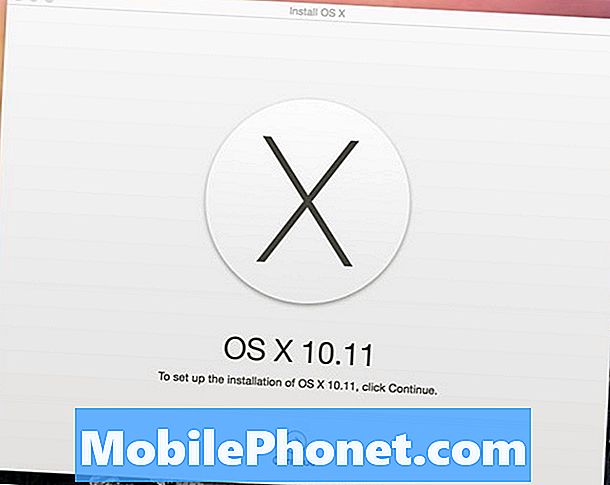
Μια νέα και καθαρή εγκατάσταση σημαίνει ότι η μονάδα αποθήκευσης του υπολογιστή σας έχει σβηστεί πλήρως και ότι το OS X είναι εγκατεστημένο στις εργοστασιακές ρυθμίσεις. Αυτό σημαίνει επίσης ότι δεν υπάρχουν εγκατεστημένες εφαρμογές και δεν αποθηκεύονται αρχεία - μόνο οι προεπιλεγμένες εφαρμογές και τα αρχεία που συνοδεύουν το OS X.
Εάν θέλετε να εγκαταστήσετε το OS X El Capitan, μπορείτε. Αυτή η τελευταία έκδοση του OS X συνεργάζεται με τα παλαιότερα iMacs ήδη από το 2007 και η απόδοσή του δεν είναι μισή κακή, αλλά θα πρέπει να σιγουρευτείτε ότι ακολουθείτε την επόμενη συμβουλή με σύνεση.
Απενεργοποιήστε τα χαρακτηριστικά και μειώστε τα φανταστικά εφέ
Με κάθε νέα έκδοση του OS X έρχεται μια σειρά από νέα χαρακτηριστικά και φανταχτερά εφέ που κάνουν το OS X να φανεί πιο όμορφο από ποτέ, αλλά δεν είναι πολύ φιλικό με τους παλαιότερους Mac με πιο αργό εξοπλισμό.

Μπορείτε να κάνετε μια μεγάλη χάρη ανοίγοντας Επιλογές συστήματος, κάνοντας κλικ Προσιτότητα, και τοποθετώντας ένα σημάδι ελέγχου δίπλα στο Μειώστε τη διαφάνεια. Ενώ είστε εκεί, μπορείτε επίσης να τοποθετήσετε ένα σημάδι επιλογής δίπλα στο Αυξήστε την αντίθεση για να διευκολύνουν τους φακέλους και τα παράθυρα στα μάτια.
Πολλοί χρήστες είχαν επιτυχία απλώς απλά απενεργοποιώντας τη λειτουργία διαφάνειας. Η συνολική αύξηση της απόδοσης και η ταχύτητα με την οποία ανοίγουν οι εφαρμογές και τα παράθυρα Finder είναι πολύ ταχύτερη.
Η απενεργοποίηση των γραφικών στοιχείων του Κέντρου ειδοποιήσεων μπορεί επίσης να σας βοηθήσει με την απόδοση.


